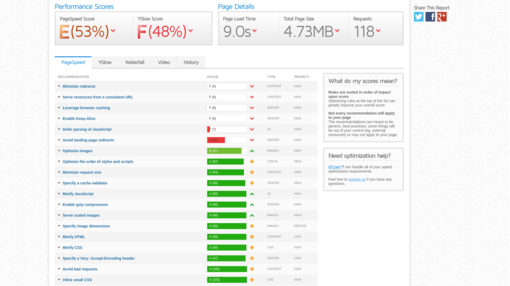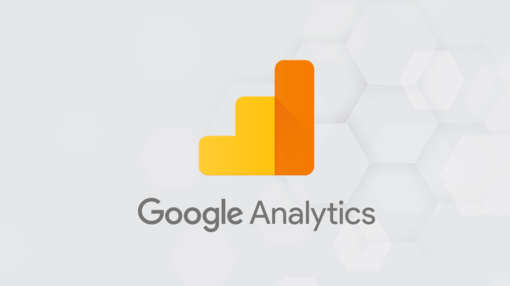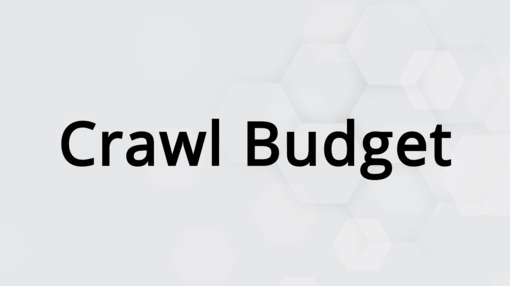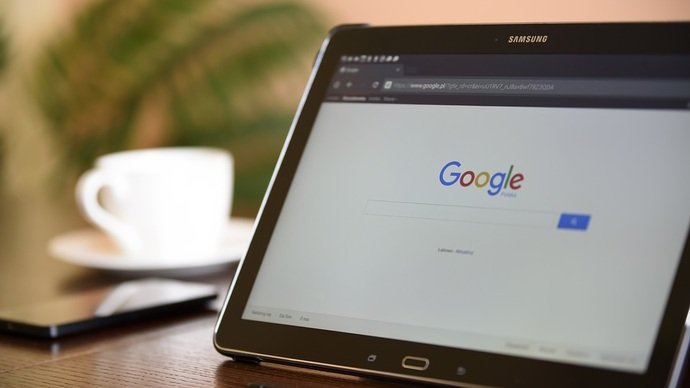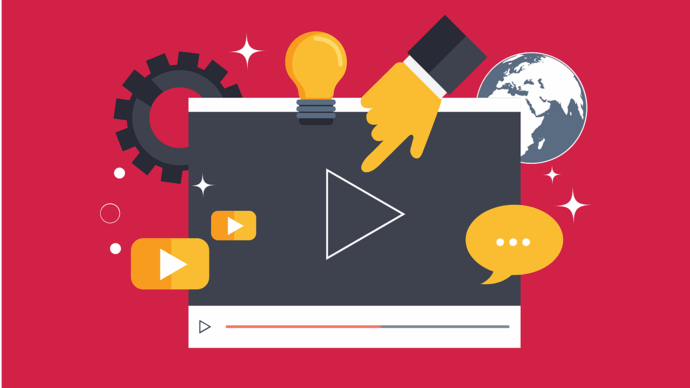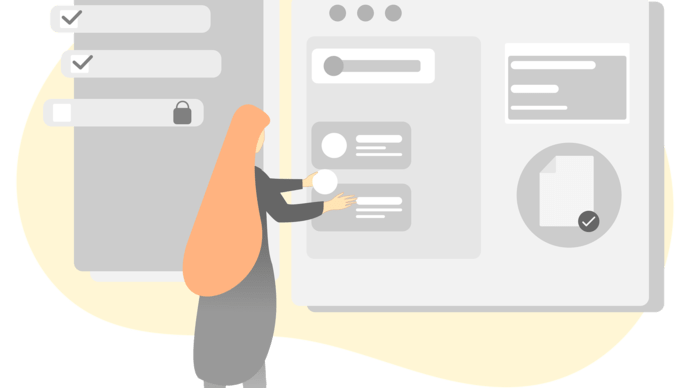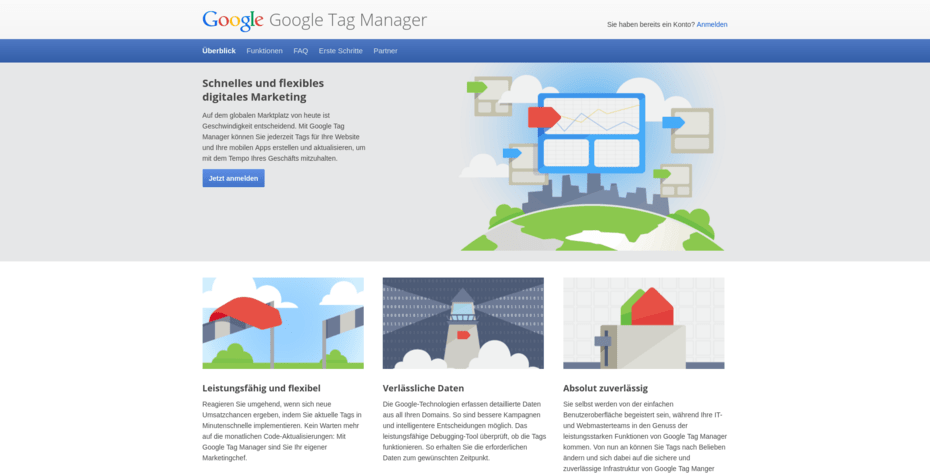
Mit Hilfe des Google Tag Managers können bestimmte Events und Vorgänge auf einer Webseite registriert und verarbeitet werden.
Jedes dieser Events, die ausgelöst werden, ist ein sogenannter Tag. Tags sind Events, die in Abhängigkeit eines Triggers ausgelöst werden. Diese Tags können unter Anderem Informationen an andere Google-Services wie Google Analytics oder Google AdWords weitergeben.
Ein Trigger kann verschiedene Formen annehmen. So kann er das Laden einer Seite, das Klicken eines Links, das Versenden eines Formulars und vieles mehr sein. Diese Trigger können weiter eingeschränkt werden. Z. B. kann ein Trigger, der beim Laden einer Seite ausgelöst wird, verändert werden, um nur auf bestimmten Seiten in Kraft zu treten.
Diese Einschränkungen geschehen basierend auf Variablen. Innerhalb des Google Tag Managers gibt es bereits eine Reihe von eingebauten Variablen wie den aktuellen Pfad oder die Klasse des Elements, auf das geklickt wurde. Viele dieser Variablen sind eingangs jedoch nicht aktiv und müssen über den “Configure”-Knopf der Variablen-Übersicht eingeschaltet werden. Es können auch eigene Variablen konfiguriert werden, aber dazu später mehr.
Beispiel: Aufrufen der Kontaktseite an Sonntagen
Auf einer Webseite sollen Seitenaufrufe der Kontaktseite an Sonntagen erfasst und an Google Analytics weitergegeben werden.
Zuerst erstellen wir eine neue Variable vom Typ “Custom JavaScript”, um den aktuellen Wochentag speichern zu können. Innerhalb dieses Variablentyps kann eine Funktion definiert werden, deren return Wert dem Wert der Variable zugewiesen wird. Für den aktuellen Tag der Woche reicht also folgender Code:
function () {
var date = new Date();
var dayOfWeek = date.getDay();
return dayOfWeek;
}Wichtig: Andere Variablen können innerhalb eines solchen Snippets verwendet werden. Die eingebaute Variable Page Path kann folgendermaßen innerhalb des Codes eingebaut werden: “{{Page Path}}”.
Als nächstes erstellen wir einen Trigger des Typs “Page View”, der bei jedem Aufruf einer Seite ausgelöst wird. Dieser Trigger wird jetzt in Abhängigkeit von zwei Variablen eingeschränkt: Der “Page Path” muss “kontakt” enthalten um sicherzugehen, dass die aufgerufene Seite eine Kontaktseite ist. Zudem muss die selbst definierte Variable “Day of Week” gleich “7” sein. Der komplett konfigurierte Trigger sieht dann so aus:
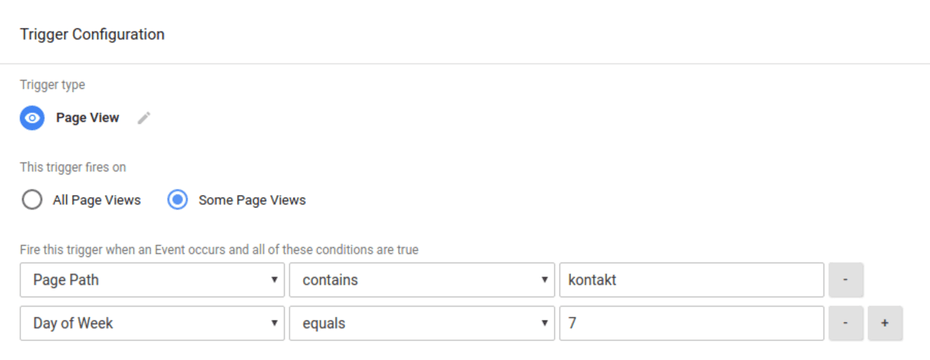
Als letztes fehlt noch die Konfiguration des Tags.
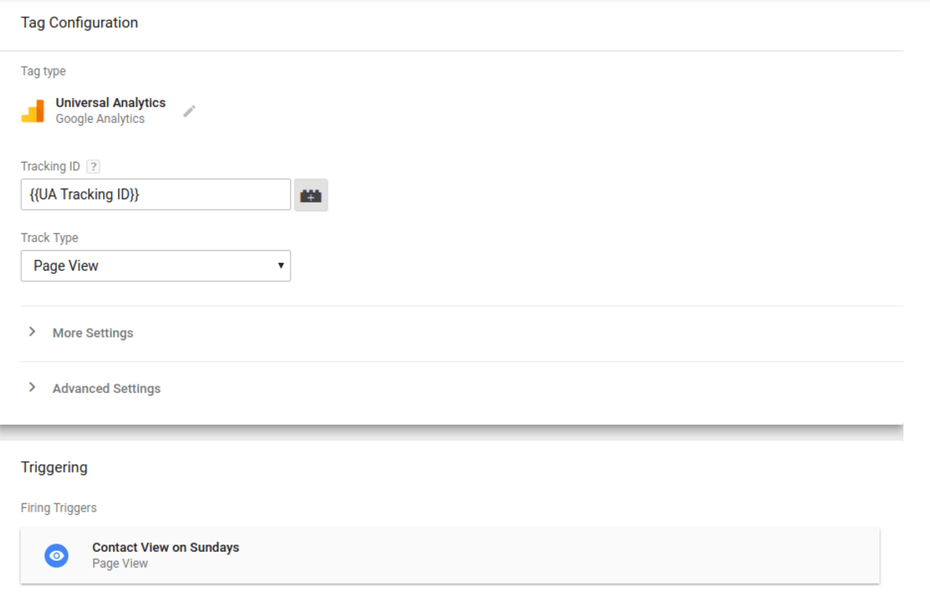
Da die Informationen an Google Analytics weitergeleitet werden sollen, erstellen wir einen entsprechenden Tag. Die Tracking ID kann entweder manuell oder über eine zuvor selbst definierte Variable hinzugefügt werden. Da es um Seitenaufrufe geht, wählen wir als “Track Type” “Page View”. Als letztes wird der zuvor erstellte Trigger hinzugefügt. Wird dieser Tag gespeichert, wird in Zukunft jeder Aufruf der Kontaktseite an Sonntagen an Google Analytics weitergeleitet.
Beispiel: Verwenden eines Custom Events
Der “dataLayer” ist eine Variable innerhalb des Google Tag Managers, in dem Informationen gespeichert werden können. Eine häufige Anwendung ist die Verwendung des “dataLayer” in Zusammenhang mit einem Trigger des Typs “Custom Event”.
Ein Tag muss nicht immer Informationen an Google-Services weitergeben. Er kann über den Typ “Custom HTML” auch einfach etwas Code ausführen.
In einem (zugegebenermaßen nicht sehr sinnvollen) Beispiel kann ein Tag des Typs “Custom HTML” mit dem Trigger “Page View” folgenden Code ausführen:
<script>
dataLayer.push({'event': 'page-view'});
</script>Dies fügt bei jedem Seitenaufruf das “event” mit dem Wert “page-view” dem “dataLayer” hinzu. Hierbei können nicht nur Werte des Typs “event”, sondern jede Information des Schemas “key: value” gespeichert werden. Wird eine Information mit dem gleichen key wie eine bereits vorhandene Information hinzugefügt, so wird die bereits vorhandene Information mit dem neuen Wert überschrieben.
Ein weiterer Tag kann jetzt mit einem Trigger des Typs “Custom Event” ausgelöst werden, sobald dieses Event dem “dataLayer” hinzugefügt wird.
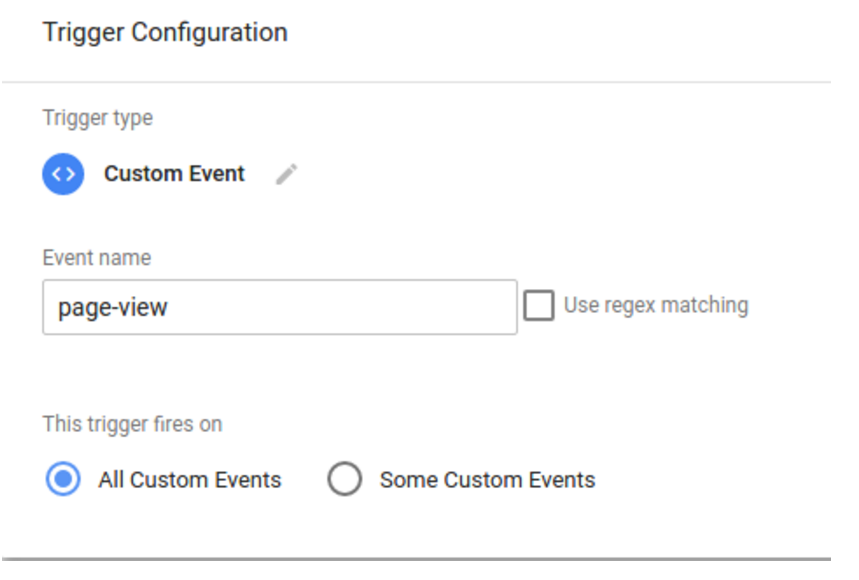
Wichtig ist hierbei, dass jegliche Information, die im “dataLayer” gespeichert ist, bei einem neuen Seitenaufruf zurückgesetzt wird. Um Informationen über einen längeren Zeitraum hinweg zu speichern, müssen mehrere Anpassungen gemacht werden.
Informationen dazu finden sich im aktuellen Google Tag Manager der arocom Webseite und unter folgendem Link : https://www.simoahava.com/analytics/persist-datalayer-google-tag-manager/.
Verwenden der Preview
Die Preview bietet die Möglichkeit vor der Veröffentlichung der Änderungen auf der live-Seite dieselbigen zu testen.
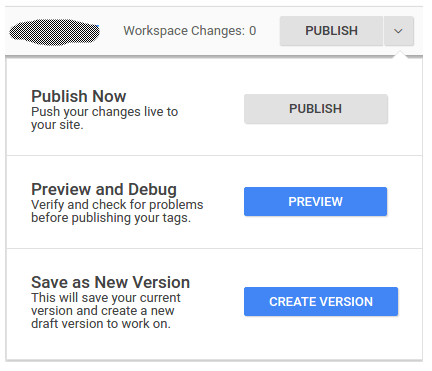
Aufgerufen werden kann sie über das Dropdown-Menü neben dem Publish-Button. Nachdem die Preview aktiviert wurde, kann über den Aufruf der live-Seite folgendes Menü benutzt werden. Wird die Seite lokal aufgerufen, muss man sich als Benutzer abmelden.
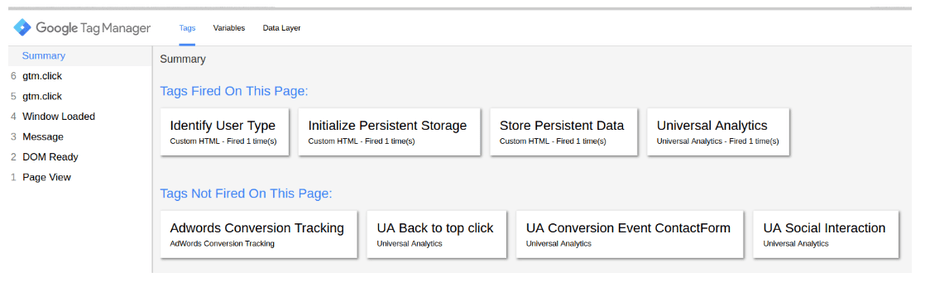
Dieses Menü listet links alle aufgetretenen Events auf, die seit dem Laden der Seite ausgeführt worden sind. Rechts davon ist eine Übersicht der Tags und eine Angabe, ob und wie oft ein Tag ausgelöst wurde.
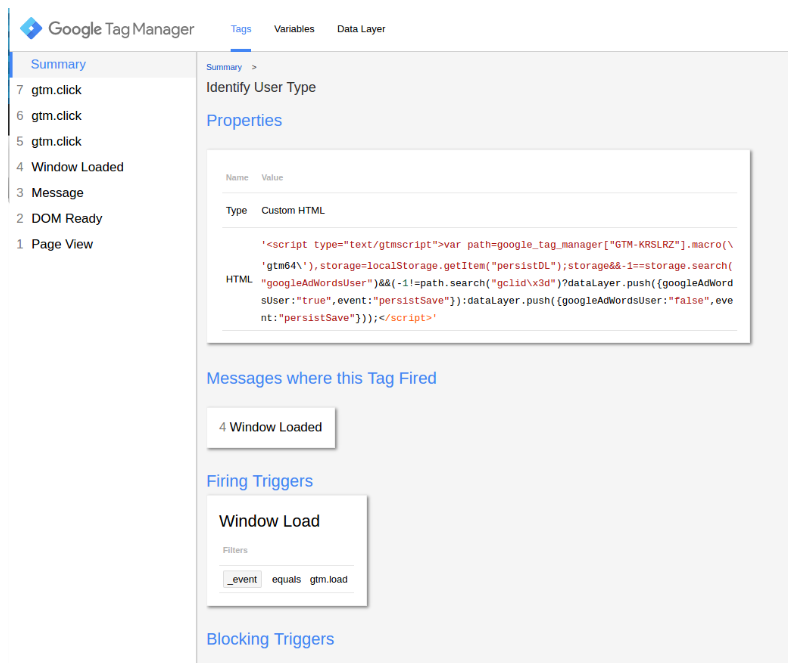
Klickt man auf einen ausgelösten Tag, erhält man eine Übersicht, in der einzusehen ist, was den Tag ausgelöst hat und welche Konsequenzen dies hat. (In diesem Fall wird lediglich etwas custom code ausgeführt)
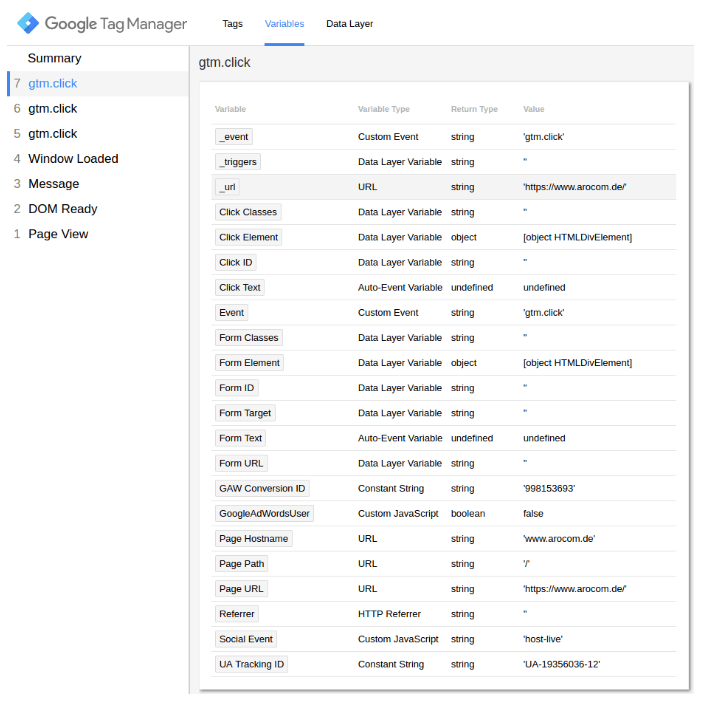
Wählt man den Reiter “Variables” und ein Event in der linken Spalte aus, erhält man eine Übersicht aller Variablen (vorgegebene und selbst erstellte) zum Zeitraum dieses Events.
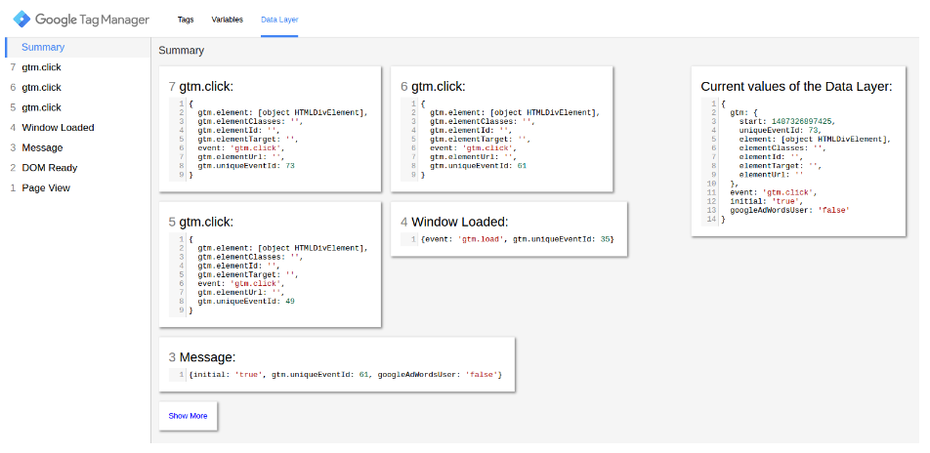
Durch die Auswahl des Reiters “Data Layer” kann entweder eine Übersicht (durch Auswählen von “Summary” in der linken Spalte), oder eine Momentaufnahme (durch Auswählen eines bestimmten Events in der linken Spalte) der Werte innerhalb des “dataLayer” aufgerufen werden.
Fazit
Der Google Tag Manager bietet eine interessante Hilfe zum Tracking von Interaktionen auf Ihrer Webseite. Nach ein wenig Einarbeitung können Sie gezielt Nutzeraktivitäten auf Ihrer Webseite messen und die gewonnenen Erkenntnisse zur Verbesserung Ihres Webauftritts nutzen. Weitere interessante Funktionalitäten zur visuellen Auswertung und Darstellung von Daten aus Google Analytics und anderen Quellen bietet übrigens das Google Data Studio.
Gerne erklären wir Ihnen genauer, welche Möglichkeiten der Google Tag Manager für Ihre Webseite bietet. info@arocom.de